كيفية الإشارة إلى التنسيق والقيمة من خلية أخرى في Excel؟
عادةً، نستخدم الصيغة =A1 للإشارة إلى الخلية A1 في خلية أخرى ضمن ورقة العمل. لكن هذا يمكن أن يشير فقط إلى قيمة الخلية. إذا كنت ترغب في الإشارة إلى قيمة الخلية وكذلك تنسيقها، ستحتاج إلى تجربة طريقة أخرى. يقدم لك هذا المقال طريقتين لتحقيق ذلك.
الإشارة إلى التنسيق والقيمة من خلية أخرى بلصق صورة مرتبطة
الإشارة التلقائية إلى التنسيق والقيمة من خلية أخرى باستخدام VBA
الإشارة إلى التنسيق والقيمة من خلية أخرى بلصق صورة مرتبطة
لنفترض أنك تريد الإشارة إلى التنسيق والقيمة من الخلية A1، يرجى اتباع الخطوات التالية للقيام بذلك.
1. حدد الخلية (A1) التي تحتاج إلى الإشارة إليها، ثم قم بنسخها بالضغط على مفاتيح Ctrl + C.
2. انتقل إلى الخلية التي تريد ربط الخلية المرجعية بها، انقر بزر الماوس الأيمن عليها واختر > لصق خاص > صورة مرتبطة. انظر لقطة الشاشة:
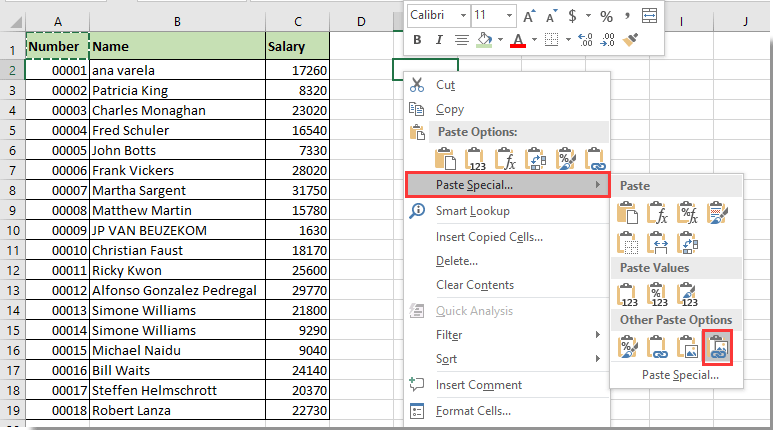
الآن تم الإشارة إلى تنسيق وقيمة الخلية A1 في خلية محددة. وسيكون تنسيق وقيمة هاتين الخليتين متزامنتين كما هو موضح في لقطة الشاشة أدناه.
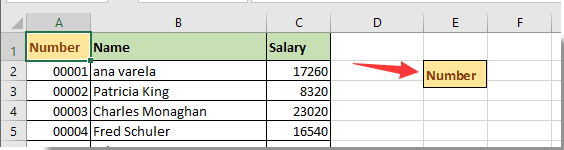
الإشارة التلقائية إلى التنسيق والقيمة من خلية أخرى باستخدام VBA
يمكنك الإشارة إلى التنسيق والقيمة من خلية أخرى تلقائيًا عن طريق تشغيل البرنامج النصي VBA أدناه.
1. انقر بزر الماوس الأيمن على تبويب الورقة الذي يحتوي على الخلية التي تحتاج إلى الإشارة إليها، ثم انقر على عرض الكود من قائمة النقر بزر الماوس الأيمن.
2. في نافذة Microsoft Visual for Applications المنبثقة، انسخ والصق الكود VBA أدناه في نافذة الكود.
كود VBA: الإشارة إلى التنسيق والقيمة من خلية أخرى
Private Sub Worksheet_Change(ByVal Target As Excel.Range)
With Worksheets("Sheet1")
If .Range("A1").Value2 <> "" Then
On Error Resume Next
Range("A1").Copy (.Range("E2"))
End If
End With
End Subملاحظة: في الكود، Sheet1 هو اسم الورقة التي تحتوي على الخلية التي تحتاج إلى الإشارة إليها سواء بالقيمة أو التنسيق. A1 و E2 يعني أن الخلية A1 سيتم الإشارة إليها تلقائيًا إلى الخلية E2.
من الآن فصاعدًا، عند تغيير القيمة في الخلية A1 من Sheet1، سيتم الإشارة إلى قيمتها وتنسيقها إلى الخلية E2 فورًا.
مقالات ذات صلة:
- كيفية الإشارة أو ربط القيمة في ملف Excel غير مفتوح/مغلق؟
- كيفية الإشارة إلى ورقة العمل برقم الفهرس بدلاً من الاسم في Excel؟
- كيفية إزالة جميع مراجع الصيغ ولكن الاحتفاظ بالقيم في الخلايا في Excel؟
- كيفية الحفاظ على مرجع الخلية ثابتًا في Excel؟
- كيفية الإشارة إلى اسم التبويب في الخلية في Excel؟
أفضل أدوات الإنتاجية لمكتب العمل
عزز مهاراتك في Excel باستخدام Kutools لـ Excel، واختبر كفاءة غير مسبوقة. Kutools لـ Excel يوفر أكثر من300 ميزة متقدمة لزيادة الإنتاجية وتوفير وقت الحفظ. انقر هنا للحصول على الميزة الأكثر أهمية بالنسبة لك...
Office Tab يجلب واجهة التبويب إلى Office ويجعل عملك أسهل بكثير
- تفعيل تحرير وقراءة عبر التبويبات في Word، Excel، PowerPoint، Publisher، Access، Visio وProject.
- افتح وأنشئ عدة مستندات في تبويبات جديدة في نفس النافذة، بدلاً من نوافذ مستقلة.
- يزيد إنتاجيتك بنسبة50%، ويقلل مئات النقرات اليومية من الفأرة!
جميع إضافات Kutools. مثبت واحد
حزمة Kutools for Office تجمع بين إضافات Excel وWord وOutlook وPowerPoint إضافة إلى Office Tab Pro، وهي مثالية للفرق التي تعمل عبر تطبيقات Office.
- حزمة الكل في واحد — إضافات Excel وWord وOutlook وPowerPoint + Office Tab Pro
- مثبّت واحد، ترخيص واحد — إعداد في دقائق (جاهز لـ MSI)
- الأداء الأفضل معًا — إنتاجية مُبسطة عبر تطبيقات Office
- تجربة كاملة لمدة30 يومًا — بدون تسجيل، بدون بطاقة ائتمان
- قيمة رائعة — وفر مقارنة بشراء الإضافات بشكل منفرد